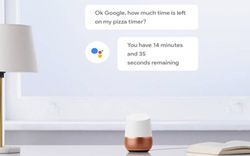thiết bị chuyển đổi tín hiệu không dây - amazon fire tv mang lại sự nhiều nội dung giải trí cho người dùng. hãy cùng chúng tôi tìm hiểu cách kết nối và điều khiển amazon fire tv bằng smartphone mà không cần phải thông qua remote của thiết bị.
Trong suốt thời gian qua, Amazon đã cải tiến rất nhiều về tính năng và kiểu dáng của bộ điều khiển từ xa với Fire TV Stick và Fire TV Cube. Cụ thể là khi nhắc đến bộ điều khiển mới nhất, đi kèm với Fire TV Stick 4K, thiết bị đã được Amazon thiết kế thêm các nút điều chỉnh âm lượng, mang đến sự tiện lợi hơn cho người dùng.
Thế nhưng, điều gì sẽ xảy ra nếu bạn vô tình làm mất hoặc không sử dụng được bộ điều khiển từ xa của Amazon Fire TV? Lúc này, bạn có thể dùng ngay chiếc smartphone của mình để kết nối và điều khiển Amazon Fire TV một cách nhanh chóng. Hãy để chúng tôi hướng dẫn cho bạn cách thực hiện:
Chuẩn bị và kết nối
Để có thể điều khiển Amazon Fire TV bằng smartphone, bạn cần tải về ứng dụng Fire TV tương thích với điện thoại của bạn như hệ điều hành Android hay iOS.
Tiếp đó, bạn cần kết nối ứng dụng trên điện thoại bạn với thiết bị Fire TV theo các bước:
Bước 1: Kiểm tra lại chiếc điện thoại của bạn có được kết nối với cùng một mạng Wi-Fi với Fire TV hay không? Sau đó, mở ứng dụng và tiến hành tìm kiếm các thiết bị Fire TV trên ứng dụng.
Bước 2: Thiết bị Fire TV của bạn sẽ xuất hiện trên màn hình dưới bất kỳ tên nào. Bạn có thể đặt lại tên cho nó để dễ nhớ và phân biệt.
Bước 3: Hai thiết bị đang được kết nối với nhau.
Bước 4: Sau khi kết nối thành công giữa hai thiết bị, màn hình ứng dụng sẽ chuyển sang bảng điều khiển.
Tại đây, bạn có thể thao tác trên hình vuông lớn màu xám - tượng trưng cho chuột để giúp bạn di chuyển đến các chức năng của bảng điều khiển. Khi chọn, bạn chỉ cần chạm nhẹ trên hình vuông đó là được.
- Khi muốn gõ văn bản (để tìm kiếm), ứng dụng sẽ tự động xuất hiện bàn phím để bạn thao tác. Nếu nó không tự động xuất hiện, bạn có thể nhấp vào biểu tượng bàn phím - nằm ở phía trên góc bên phải màn hình.
- Bạn có thể cài đặt ứng dụng Fire TV ở chế độ ngủ, chỉ cần nhấn vào biểu tượng hình tròn răng cưa ở phía trên bảng điều khiển, chọn Sleep.
Cách sử dụng trợ lí ảo Alexa trên ứng dụng Fire TV
Ở phía trên màn hình điều khiển của ứng dụng Fire TV, bạn sẽ thấy biểu tượng micrô - nghĩa là bạn có thể sử dụng trợ lí ảo Alexa để điều khiển thay vì thao tác di chuyển chuột bằng thủ công.
Bạn chỉ cần vuốt xuống và nói vào mic của điện thoại để đưa ra hiệu lệnh cho Alexa.
Như vậy, Điện máy XANH đã hướng dẫn xong cho bạn cách kết nối và điều khiển Amazon Fire TV thông qua smartphone. Hy vọng bạn có thêm sự trải nghiệm thú vị này ngay trên chiếc điện thoại thông minh của mình.